- English (English)
- Bulgarian (Български)
- Chinese Simplified (简体中文)
- Chinese Traditional (繁體中文)
- Czech (Čeština)
- Danish (Dansk)
- Dutch (Nederlands)
- Estonian (Eesti)
- French (Français)
- German (Deutsch)
- Greek (Ελληνικά)
- Hebrew (עִברִית)
- Hungarian (Magyar)
- Italian (Italiano)
- Japanese (日本語)
- Polish (Polski)
- Portuguese (Brazilian) (Português (Brasil))
- Slovak (Slovenský)
- Spanish (Español)
- Swedish (Svenska)
- Turkish (Türkçe)
- Ukrainian (Українська)
- Vietnamese (Tiếng Việt)
고급 변환
ABBYY FineReader는 고급 OCR 및 변환 기능을 제공하는 OCR Editor를 포함합니다. OCR Editor는 인식 영역을 확인하고, 인식된 텍스트를 검증하고, 이미지를 사전처리하여 OCR 정확도를 높입니다.
또한 OCR Editor는 OCR과 변환을 정밀하게 조율해주는 강력한 기능을 사용하여 최상의 결과를 제공합니다. 예를 들면 인식 영역을 편집, 인식된 텍스트 확인, ABBYY FineReader를 학습시켜 비표준 문자 및 글꼴을 인식하도록 합니다.
- 다음은 OCR Editor를 시작하는 여러 가지 방법입니다.
- 창을 새 작업 열어 파일 > 새 작업을 클릭하고, 탭을 선택하여 열기 작업을 OCR 편집기에서 열기 클릭합니다.
- 창을 새 작업 열고 도구 >을 클릭합니다 OCR 편집기.
- 창을 새 작업 열고 파일 >을 클릭합니다 OCR 편집기에서 열기....
- 이미지 대화 상자에서 원하는 파일을 선택합니다.
기본 설정을 사용하는 경우, ABBYY FineReader는 사용자가 실행하는 파일을 자동으로 분석하고 인식합니다. 대화 상자(이 대화 상자를 열기 위해 > 을 클릭)의 이미지 처리 탭에서 옵션 이 설정 사항을 도구 변경할 수 있습니다 옵션....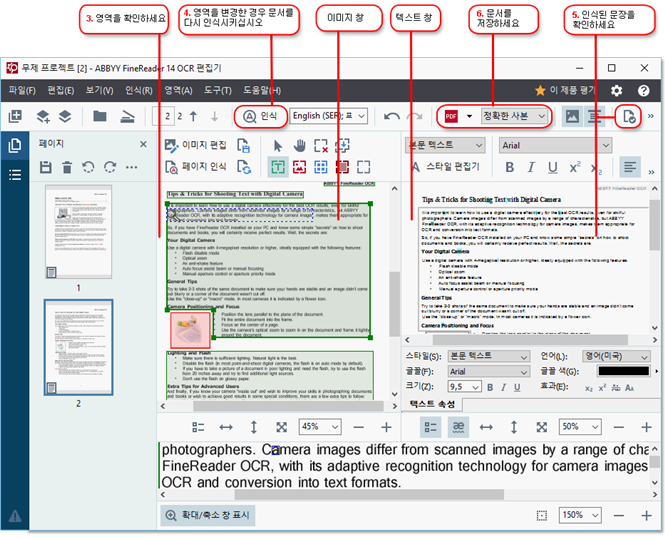
- 문서를 열면 이미지 창에 해당 이미지가 표시되며, 텍스트와 사진, 표, 바코드 영역은 이미지상에 표시됩니다. 감지된 영역이 맞는지 확인하고, .
필요한 경우 편집합니다
- 영역에 변경사항을 적용하려는 경우, 인식 메인 도구 모음의 버튼을 클릭하고 문서를 다시 인식하세요.
- 인식한 텍스트는 텍스트 창에서 확인하고, 필요할 경우 수정합니다.
- 인식한 문서를 저장합니다. 문서를 저장할 때는 메인 도구 메뉴에 있는 드롭다운 목록에서 저장/보내기 버튼을 클릭하여 형식을 선택할 수 있습니다(드롭다운 목록을 열려면 버튼 옆 화살표를 클릭).
 OCR Editor와 그 기능에 대한 자세한 정보는 OCR Editor로 작업하기에서 확인하세요.
OCR Editor와 그 기능에 대한 자세한 정보는 OCR Editor로 작업하기에서 확인하세요.
11/2/2018 4:19:44 PM